1.什么是进程
系统未完成且正在进行的工作
2查看进程
ps -A ##所有进程
示例:
ps -a ##在当前环境中运行的进程(不包含详细信息)
示例:

ps -u ##显示进程的用户信息
示例:

ps -d ##除过当前环境外的所有进程
示例:

ps a ##在当前环境中运行的进程(包含详细信息)
示例:

ps x ##列出系统中运行包含tty输出设备(tty终端)
示例:
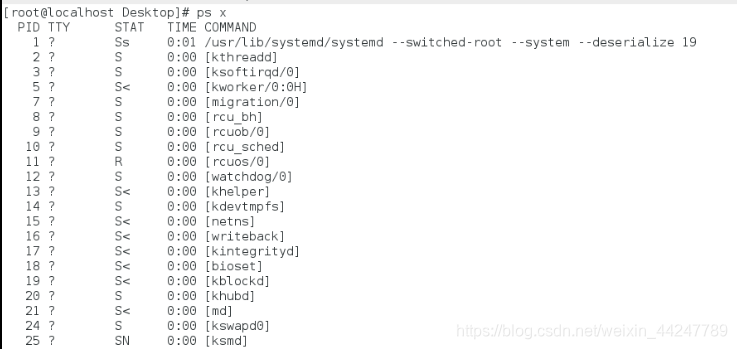
ps f ##显示pid
示例:

ps e ##显示进程详细信息(系统的资源调用情况)
示例:

ps常用组合
ps aux ##显示系统中所有进程并显示进程用户
ps ef ##显示进程详细的信息和pid
ps ax ##显示当前系统中的所有程序
显示进程的指定信息
ps -o comm ##显示进程的名称
ps -o user ##进程的拥有者
ps -o group ##进程的所属组
ps -o %cpu ##进程读cpu的使用率
ps -o %mem ##进程对内存的使用率
ps -o pid ##进程id
ps -o nice ##进程的优先级
示例:
===进程对cpu和mem的使用率排序=
ps ax --sort=+%cpu ##正序排序
ps ax --sort=-%cpu ##倒序排序
示例:

ps ax --sort=+%mem ##正序排序
ps ax --sort=-%mem ##倒序排序
示例:

=进程的优先级=
—20 ~ 19
数值越低优先级越高
=查看进程的优先级==
ps ax -o pid,nice,comm
示例:

=指定某个优先级开启进程=
nice -n -10 vim filename(文件名) & ##开启vim并指定程序优先级为 -10
示例:

=改变进程的优先级==
renice -n -5 pid(要改变进程的pid)

=环境中进程的前后台调用==
jobs ##查看被打入后台的进程
ctrl + z ##把占用的终端进程打入后台
fg jobsnum ## 把后台进程调回前台(在前台运行,占用终端)
bg jobsnum ##把后台暂停的进程运行(在后台运行)
comm & ##让命令直接在后台运行
示例:


=什么是服务=
Linux中的服务是一类常住内存中的进程
这类进程启动后就在后台当中一直持续不断的运行
=用什么控制服务=
系统中的初始化进程可以对服务进行相应的控制
=当前系统的初始化进程是什么=
systemd ##系统的初始化进程
========服务的控制命令
systemctl list-units ##列出已经开启的服务当前状态
list-unit-files ##列出所有服务开机启动的状态
set-default multi-user.target ## 设定系统的启动级别为多用户模式(无图形模式)
======配置虚拟机ip
ifconfig通过此命令查找虚拟机当前ip
示例:
查找真机当前ip
示例:
分别在desktop和server虚拟机添加ip,
示例:


在这里插入图片描述
添加成功后重置
示例:
在desktiop虚拟机上输入ssh-keygen命令-->回车 提示保密钥匙文件选择默认文件,直接回车->提示输入密码,按回车->提示密码验证 ->再回车。
示例:

进行加密服务(给自身上锁)
示例:


把开机钥匙给server机,在desktop虚拟机上输入scp id_rsa root@172.25.71.200:/root/.ssh-->回车
示例


在server虚拟机上输入 ssh root@172.25.71.150 如果不用输入密码且进入desktop虚拟机则成功。
示例:
























 被折叠的 条评论
为什么被折叠?
被折叠的 条评论
为什么被折叠?








